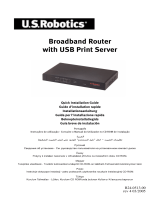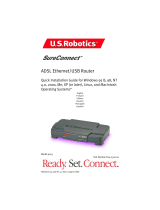La pagina si sta caricando...

Broadband Router
Quick Installation Guide
Guide d'installation rapide
Installationsanleitung
Guida per l'installazione rapida
Beknopteinstallatiegids
Guía breve de instalación
Příručka pro rychlou instalaci
Instrukcja szybkiej instalacji
Gyorstelepítési útmutató
Hýzlý Kurulum Kýlavuzu
3
4
R24.0544.00
rev 1.1 06/05

Quick Installation Guide ................................................................................1
Guide d'installation rapide.......................................................................... 11
Installationsanleitung .................................................................................21
Guida all'installazione rapida .....................................................................31
Beknopte installatiegids..............................................................................41
Guía breve de instalación ............................................................................ 51
Příručka pro rychlou instalaci.....................................................................61
Instrukcja szybkiej instalacji ....................................................................... 71
Gyorstelepítési útmutató ............................................................................81
Hύzlύ Kurulum Kύlavuzu ............................................................................91

31
Guida all'installazione rapida
Contenuto della confezione
• Broadband Router
• Adattatore di alimentazione 9 V CC
• Cavo Ethernet
•CD-ROM
• Guida all'installazione rapida
Visuale frontale
LED Colore - Azione Funzione
PWR Verde - Acceso Alimentato
Status Arancione - Acceso Errore di sistema
Arancione -
Lampeggiante
Il router si sta avviando, ripristinando o riavviando
o il firmware è in fase di aggiornamento
WAN Verde - Acceso Collegamento WAN
Verde - Lampeggiante Invio o ricezione di dati WAN
10/100 LINK/ACT
1–4
Verde - Acceso Collegamento LAN
Verde - Lampeggiante Invio o ricezione di dati LAN
3
4

32
Visuale posteriore
Porta Funzione
Reset Per riavviare Broadband Router, premere e rilasciare
il pulsante Reset (Ripristino). Per ripristinare le
impostazioni predefinite di fabbrica di Broadband
Router, tenere premuto il pulsante Reset per sette
secondi.
LAN 1–4 Porte RJ-45 utilizzate per collegare dispositivi alla LAN.
WAN Porta RJ-45 utilizzata per collegare il router a un modem
a banda larga o a una WAN.
7.5–9.0 VDC Porta di connessione per l'alimentatore.

33
Installazione del router
Broadband Router può essere facilmente collegato a qualsiasi modem DSL o via cavo Ethernet.
È possibile verificare la compatibilità controllando la connessione esistente tra il modem e il
computer. Se la connessione è fornita da un cavo Ethernet RJ-45, è possibile connettere il modem
a Broadband Router.
Elementi necessari per iniziare
• PC con scheda Ethernet (NIC) installata
• Modem via cavo o DSL Ethernet
• Browser Web compatibile con HTML 4.01 (Internet Explorer 5.5 o versione successiva,
oppure Netscape 7.0 o versione successiva)
• La lettera dell'unità CD-ROM in uso (ad esempio D)
• I numeri di prodotto e di serie del router riportati sull'etichetta alla base del router.
Questi numeri sono necessari per ottenere l'assistenza del supporto tecnico.
Fase 1. Collegare il modem al router.
1. Spegnere il computer e il modem.
2. Individuare il cavo Ethernet che collega il
modem alla scheda Ethernet del PC, quindi
scollegarlo da quest'ultimo.
Non scollegare il cavo dal modem.
3. Collegare l'estremità libera del cavo
Ethernet alla porta WAN sul retro del
router.
Numero prodotto Numero di serie
8004
PWR
RF
WAN
ENET

34
Fase 2. Collegare il router al computer e all'alimentatore.
1. Collegare un'estremità del cavo Ethernet
fornito alla scheda Ethernet del PC.
2. Collegare l'altra estremità a una delle
porte LAN del router.
3. Accendere il modem.
4. Collegare il cavo di alimentazione fornito
in dotazione alla presa del router.
5. Inserire la spina dell'adattatore di
alimentazione in una presa di corrente
standard.
Nota per gli utenti nel Regno
Unito: sostituire la spina
dell'adattatore di alimentazione
con la spina standard in uso nel Regno
Unito fornita nella confezione. Premere
fino a che non si avverte uno scatto e la
spina non è alloggiata in modo stabile.
6. Accendere il computer.
PWR
RF
WAN
ENET
PWR
RF
WAN
ENET

35
Fase 3. Configurare le impostazioni di connessione di base.
Utenti di Windows XP e Me: se viene avviato Universal Plug and Play, seguire le
istruzioni visualizzate anziché attenersi ai punti 1 e 2 della procedura riportata di
seguito, quindi passare al punto 3.
1. Aprire il browser Web.
2. Per accedere all'interfaccia utente Web del router, digitare http://192.168.123.254
nella riga degli indirizzi, quindi premere Invio.
3. Fare clic su Log in (Accesso). Non esiste una password predefinita.
4. Selezionare Primary Setup (Configurazione principale) dal menu, quindi fare clic su
Change (Modifica).
5. Selezionare il tipo di WAN in uso. A seconda del tipo di WAN selezionato, potrebbe
essere necessario immettere i dati di connessione. In caso di dubbi sulle informazioni
di connessione richieste dalla procedura di configurazione, rivolgersi al proprio ISP. Al
termine, fare clic su Save (Salva).
6. Per controllare la connessione Internet, aprire un browser Web e digitare l'indirizzo
www.usr.com.
Se la connessione ha esito negativo, consultare la sezione Risoluzione di problemi di
questa guida.
In caso contrario, procedere alla registrazione del prodotto. U.S. Robotics raccomanda
inoltre di eseguire una copia di backup delle nuove impostazioni di configurazione
seguendo la procedura indicata qui sotto.
1) Selezionare il menu To olb ox (Strumenti).
2) Fare clic su Backup Setting (Esegui backup impostazioni).
3) Il sistema richiede di salvare o aprire il file. Selezionare Save (Salva).
4) Individuare il percorso in cui memorizzare il file di backup salvato, quindi
fare clic su Save.
Per informazioni su configurazione, conformità e garanzia, consultare la
Guida utente
contenuta
nel CD-ROM di U.S. Robotics.
Risoluzione di problemi
Impossibile accedere all'interfaccia utente Web del router.
Soluzione possibile 1
Verificare che tutti i cavi Ethernet siano collegati e che la spina del cavo di alimentazione sia
inserita.
Soluzione possibile 2
Assicurarsi di aver eseguito correttamente tutte le fasi della sezione "Prima di iniziare" della
Guida utente
contenuta nel CD-ROM di U.S. Robotics. Se il computer è configurato in modo da
utilizzare un indirizzo IP statico, occorre riconfigurarlo al fine di ottenere automaticamente un
indirizzo IP.
Congratulazioni! La procedura di installazione è stata completata.

36
Soluzione possibile 3
Verificare che l'indirizzo IP utilizzato dal PC sia compreso nell'intervallo predefinito di
192.168.123.xxx. Verificare che l'indirizzo della subnet mask sia 255.255.255.0. Se fosse
necessario utilizzarlo, l'indirizzo gateway predefinito è 192.168.123.254. Per verificare queste
impostazioni, attenersi alle procedure indicate di seguito:
Utenti di Windows XP, 2000 o NT
1. Fare clic sul pulsante Start di Windows e scegliere Esegui.
2. Digitare cmd e fare clic su OK.
3. Al prompt di DOS, digitare ipconfig /all e premere INVIO.
4. Controllare che l'indirizzo IP, la subnet mask, il gateway predefinito e i dati del server
DNS siano corretti.
Se le informazioni non sono corrette:
1) Digitare ipconfig /release e premere INVIO.
2) Digitare ipconfig /renew e premere INVIO.
Utenti di Windows Me, 98 o 95
1. Fare clic sul pulsante Start/Avvio di Windows e scegliere Esegui.
2. Digitare winipcfg e fare clic su OK.
3. Controllare che l'indirizzo IP, la subnet mask, il gateway predefinito e i dati del server
DNS siano corretti.
Se le informazioni non sono corrette, fare clic su Rilascia tutti, quindi su Rinnova tutti.
Soluzione possibile 4
Attenersi alle istruzioni riportate di seguito per controllare le impostazioni di connessione del
browser Web e verificare che la funzione Proxy HTTP del browser sia disattivata. Questa
procedura consente al browser Web utilizzato di leggere le pagine di configurazione all'interno
del router.
Utenti di Internet Explorer
1. Aprire Internet Explorer.
2. Fare clic su Strumenti, Opzioni Internet, quindi selezionare la scheda Connessioni.
3. Selezionare Non utilizzare mai connessioni remote, quindi fare clic su Applica.
4. Fare clic sul pulsante Impostazioni LAN.
5. Deselezionare tutte le caselle di controllo e fare clic su OK.
6. Fare clic su OK.
Utenti di Netscape Navigator
1. Aprire Netscape Navigator.
2. Fare clic su Modifica, quindi su Preferenze.
3. Nella finestra Categoria, fare doppio clic su Avanzate.
4. Fare clic su Proxy, selezionare Connessione Internet diretta, quindi fare clic su OK.

37
Impossibile accedere a Internet.
Soluzione possibile 1
Verificare che entrambi i cavi Ethernet e il cavo di alimentazione siano collegati correttamente,
inclusi i cavi che collegano il router, il modem e tutti i PC.
Soluzione possibile 2
Riavviare il router scollegandolo dall'alimentazione e quindi collegandolo nuovamente.
Si ignora se l'indirizzo IP assegnato sia statico o dinamico.
Soluzione possibile
Se si utilizza un servizio Internet a banda larga, è molto probabile che si possieda un indirizzo IP
dinamico. Si consiglia tuttavia di verificare questa informazione con il proprio provider di servizi
Internet, poiché alcuni provider assegnano indirizzi IP statici.
Impossibile trovare l'icona Rete durante la verifica della configurazione di
rete in Windows Me.
Soluzione possibile
Per impostazione predefinita, in Windows Me non vengono visualizzate tutte le icone del
Pannello di controllo. Per modificare l'impostazione predefinita e visualizzare tutte le icone
seguire questa procedura.
1. Fare clic su Start, Impostazioni, quindi su Pannello di controllo.
2. Nel Pannello di controllo, fare clic su Visualizzare tutte le opzioni del Pannello di
controllo sul lato sinistro della videata.
Verranno così mostrate tutte le icone del Pannello di controllo.
Non si sa come configurare il protocollo TCP/IP per il funzionamento con
il router.
Soluzione possibile
Il protocollo TCP/IP è installato ma non è configurato per il funzionamento con il router.
Utenti di Windows XP
1. Fare clic su Start, quindi su Pannello di controllo.
2. Fare doppio clic sull'icona Rete e connessioni Internet.
3. Fare clic con il pulsante destro del mouse sull'icona della LAN o della connessione
Internet ad alta velocità e selezionare Proprietà.
4. Fare clic sulla scheda Generale, quindi selezionare la linea TCP/IP assegnata alla
scheda di rete.
5. Fare clic sul pulsante Proprietà.
6. Configurare l'indirizzo IP:
• Metodo preferito - Per ottenere l'indirizzo IP automaticamente tramite il server
DHCP seguire questa procedura:
Fare clic sulla scheda Generale, selezionare Ottieni automaticamente un
indirizzo IP, quindi fare clic su OK. Fare nuovamente clic su OK.

38
• Per ulteriori informazioni sull'immissione manuale dell'indirizzo IP, è possibile
fare riferimento alla
Guida utente
sul CD-ROM di U.S. Robotics.
Utenti di Windows 2000
1. Fare clic su Start, Impostazioni, Rete e connessioni remote.
2. Fare doppio clic sull'icona Connessione alla rete locale (LAN), quindi selezionare
Proprietà.
3. Selezionare la linea TCP/IP assegnata alla scheda di rete, quindi Proprietà.
4. Configurare l'indirizzo IP:
• Metodo preferito - Per ottenere l'indirizzo IP automaticamente tramite il server
DHCP seguire questa procedura:
Fare clic sulla scheda Indirizzo IP, selezionare Ottieni automaticamente un
indirizzo IP, quindi fare clic su OK. Fare nuovamente clic su OK.
• Per ulteriori informazioni sull'immissione manuale dell'indirizzo IP, è possibile
fare riferimento alla
Guida utente
sul CD-ROM di U.S. Robotics.
Utenti di Windows Me, 98 o 95
1. Fare clic su Start/Avvio, Impostazioni, quindi su Pannello di controllo.
2. Fare doppio clic sull'icona Rete.
3. Fare clic sulla scheda Configurazione e selezionare la linea TCP/IP assegnata alla
scheda di rete.
4. Fare clic sul pulsante Proprietà.
5. Configurare l'indirizzo IP:
• Metodo preferito - Per ottenere l'indirizzo IP automaticamente tramite il server
DHCP seguire questa procedura:
Fare clic sulla scheda Indirizzo IP, selezionare Ottieni automaticamente un
indirizzo IP, quindi fare clic su OK. Fare nuovamente clic su OK.
• Per ulteriori informazioni sull'immissione manuale dell'indirizzo IP, è possibile
fare riferimento alla
Guida utente
sul CD-ROM di installazione di US Robotics.
Utenti Windows di NT
1. Fare clic su Start, Impostazioni, quindi su Pannello di controllo.
2. Fare doppio clic sull'icona Rete.
3. Fare clic sulla scheda Protocolli, quindi selezionare la linea TCP/IP assegnata alla
scheda di rete.
4. Fare clic sul pulsante Proprietà.
5. Configurare l'indirizzo IP:
• Metodo preferito - Per ottenere l'indirizzo IP automaticamente tramite il server
DHCP seguire questa procedura:

39
Fare clic sulla scheda Indirizzo IP e selezionare Ottieni un indirizzo IP da server
DHCP, quindi fare clic su OK. Fare nuovamente clic su OK.
• Per ulteriori informazioni sull'immissione manuale dell'indirizzo IP, è possibile
fare riferimento alla
Guida utente
sul CD-ROM di installazione di US Robotics.
È possibile utilizzare il comando ping per verificare il buon esito della connessione tra il PC e il
router. Per informazioni relative al comando ping, fare riferimento alla
Guida utente
sul CD-ROM
di installazione di US Robotics.
Si continuano a riscontrare problemi di funzionamento?
1. Consultare la
Guida utente
sul CD-ROM di installazione di U.S. Robotics.
2. Consultare la sezione Assistenza del sito Web di U.S Robotics all'indirizzo
www.usr.com.
La maggior parte dei problemi riscontrati dagli utenti sono trattati nelle pagine del sito
Web che riportano le domande frequenti (FAQ) e la risoluzione di problemi per il
prodotto in uso. Il numero del prodotto Broadband Router è 8004. Questo numero
potrebbe essere necessario per ricevere informazioni sul sito Web di U.S. Robotics.
3. Contattare l'assistenza tecnica U.S. Robotics.
Il personale addetto all'assistenza tecnica è in grado di rispondere anche a quesiti di
natura tecnica circa i prodotti U.S. Robotics.
Paese Telefono Sito Web Orario
Stati Uniti (888) 216-2850 http://www.usr.com/emailsupport 9:00 - 18:00
(fuso cen.), lun-ven
Canada (888) 216-2850 http://www.usr.com/emailsupport 9:00 - 18:00
(fuso cen.), lun-ven
Austria 07 110 900 116 http://www.usr.com/emailsupport/de 9:00 – 17:00, lun-ven
Belgio (area fiamminga) +32 (0)70 233 545 http://www.usr.com/emailsupport/ea 9:00 – 17:00, lun-ven
Belgio (area francese) +32 (0)70 233 546 http://www.usr.com/emailsupport/ea 9:00 – 17:00, lun-ven
Danimarca +45 7010 4030 http://www.usr.com/emailsupport/uk 9:00 – 17:00, lun-ven
Finlandia +358 98 171 0015 http://www.usr.com/emailsupport/ea 10:00 – 18:00, lun-ven
Francia 082 507 0693 http://www.usr.com/emailsupport/fr 9:00 – 17:00, lun-ven
Germania 01805671548 http://www.usr.com/emailsupport/de 9:00 – 17:00, lun-ven
Ungheria 01805671548 http://www.usr.com/emailsupport/hu 9:00 – 17:00, lun-ven
Irlanda 1890-252-130 http://www.usr.com/emailsupport/uk 9:00 – 18:00, lun-ven
Italia 848 80 9903 http://www.usr.com/emailsupport/it 9:00 – 17:00, lun-ven
Lussemburgo +352 342 080 8318 http://www.usr.com/emailsupport/bn 9:00 – 17:00, lun-ven
Medio Oriente e Africa +44 870 844 4546 http://www.usr.com/emailsupport/me 9:00 – 17:00, lun-ven
Paesi Bassi 0900 20 25 857 http://www.usr.com/emailsupport/ea 9:00 – 17:00, lun-ven
Norvegia +47 23 50 0097 http://www.usr.com/emailsupport/ea 9:00 – 17:00, lun-ven
Polonia http://www.usr.com/emailsupport/pl 8:00 – 18:00, lun-ven
Portogallo +351 (0)21 415 4034 http://www.usr.com/emailsupport/pt 9:00 – 17:00, lun-ven
Russia 8-800-200-200-1 http://www.usr.com/emailsupport/ru 10:00 – 18:00, lun-ven
Spagna 902 117 964 http://www.usr.com/emailsupport/es 9:00 – 17:00, lun-ven
Svezia +46 (0) 77 128 1020 http://www.usr.com/emailsupport/ea 9:00 – 17:00, lun-ven
Svizzera +0848 840 200 http://www.usr.com/emailsupport/de 9:00 – 17:00, lun-ven
Regno Unito 0870 844 4546 http://www.usr.com/emailsupport/uk 9:00 – 17:00, lun-ven

40
Per informazioni aggiornate su come contattare l'assistenza tecnica, visitare il sito Web:
http://www.usr.com/support
1/108